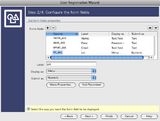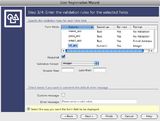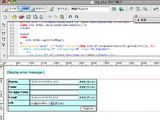2008�N12��02��
��l��uAdobe Dreamweaver Developer Toolbox���g�����I�I�v @ �E�F�u
��l��́uAdobe Dreamweaver Developer Toolbox���g�����I�I�v�ł́A���[�U�[�̓o�^(���[�U�[���W�X�g���[�V����)�ł��B�܂��f�[�^�x�[�X�Ƀ��O�C���A�J�E���g�������ĂȂ��ׂɁA���ネ�O�C���@�\�����������ŁA�e�X�g���o���Ȃ��̂ŁA��芸�����A�Ǘ��҂����ł��o�^����ׂɁA���̃y�[�W�𐧍삵�܂��B
���[�U�[�̓o�^�́A���ɊȒP�ŁAUser Registration Wizard���g���܂��B
�}���p�l��(�E�B���h�E)��Developer Toolbox����User Registration Wizard��I������ƁA�ݒ�_�C�A���O���J���܂��B���ɃR���g���[���p�l���Ń��O�C���Z�b�e�B���O���s���Ă���̂ŁA���ɃR�R�ōs���K�v�͂���܂���B������Finish�{�^���������Ă��ǂ��̂ł����A�P�y�[�W���ɉ�������Ă����܂��B
Step 1/4�A���[�U�[�e�[�u���̐ݒ�ł����A�O�q�̒ʂ�A�R���g���[���p�l���Ń��O�C���Z�b�e�B���O���s�����̂ŁA���̂܂܁ANext�{�^���������܂��B
Step 2/4�A�t�H�[���t�B�[���h�̒�`�B�f�[�^�x�[�X�̃e�[�u����name_acc�̗l�Ȗ��O���`���Ă���̂ŁA�����I�Ƀ��x����Name:�Ƃ͌����l�Ȍ`�œ���܂��B����͉��̃y�[�W�Ȃ̂ŁA���̂܂�Next�{�^���������č\���܂���B
���{�ꉻ�������ꍇ�́A�����ŁA���x���ɓ��{����w�肵�ĉ������B�uName:�v�ƂȂ��Ă���Ƃ�����u���O�v���̗l�ɁB
�܂��Alvl�̓��O�C���̌������x���̐ݒ�Ȃ̂ŁADisplay as��Menu�ɂ��ASubmit as��Numeric�ɐݒ肵�܂��B���̎��ɁAMenu properties���J���APopulate menu items:Manually�AMenu items�Ń��x���u�Ǘ��ҁv�l�u1�v�A���x���u��ʃ��[�U�[�v�l�u2�v�̗l�ɂ��Ă����ƕ�����₷���ł��B����͉��̃y�[�W�Ȃ̂Ńf�t�H���g��Text�̂܂܂ł��ǂ��ł�
Step 3/4�A�o���f�[�V�����̃��[���ݒ�B�t�H�[���ł̓��͍L���̌^�`�F�b�N��K�{���ڂ̎w����s���܂��B�����ł͑S��Required(�K�{)��I�����܂��B�o���f�[�V�����t�H�[�}�b�g�͊����Đݒ���s���Ȃ�AName��Pass��No Validation�Aemail��E-mail Address�Alvl��Integer���w�肵�܂��B���ꂼ���Min Char�AMax Char�͍ŏ��������A�ő啶�������w�肵�ĉ������B�����ł͓��Ɍ������ݒ肷��K�v���Ȃ��̂ŁA���̂܂܂ŗǂ��ł��Blvl��Integer(����)���w�肵���̂ŁA�ŏ��l�ƍő�l����͂ł��܂��B
Step 4/4�A�Ō�͓o�^�菇�̑I���ł��BSend welcome e-mail�̃`�F�b�N�{�b�N�X�̓E�F���J�����[�����M�̗L���ł��BUse account activation�̓A�N�e�B�x�[�V�����@�\���g�����ۂ��ł��B���Ƀ`�F�b�N�����Ă���ƃ��[�����g�����A�J�E���g�̔F�����p�ł��܂��B�A�N�e�B�x�[�V�����ׂ̈�URL�����[���ő����āA����URL�ɃA�N�Z�X���鎖�ŏ��߂ăA�J�E���g���L���ɂȂ�d�g�݂ł��̂ŁA���l�̃��[���A�h���X��Ԉ�������[���A�h���X���g�����o�^���o���Ȃ����ɂȂ�܂��B
��̉摜��Step 2��Step 3�A�����Ċ����̃t�H�[���ł��B�O�������摜���o�^�ł��Ȃ��V�X�e���Ȃ́A�d�v�ȂƂ��낾�����f�ڂ��܂����B
(��܉�ɑ���)
Adobe - Adobe Dreamweaver Developer Toolbox
>>�֘A�����N
�֘A���L
- 2007�N05��11�� Adobe CS3�̌��� (8568)@ Mac
- 2008�N12��02�� �ڎ��uAdobe Dreamweaver Developer Toolbox���g�����I�I�v (4600)@ �E�F�u
- 2007�N11��10�� spry�ŃT�u�J�e�S���[�t�H�[�� (4188)@ Mac
- 2008�N11��27�� ����uAdobe Dreamweaver Developer Toolbox���g�����I�I�v (4047)@ �E�F�u
- 2008�N10��15�� Adobe Dreamweaver Developer Toolbox��CS4�A�b�v�f�[�g (4026)@ Mac
- 2009�N10��07�� ���߂Ă�Tomcat (3936)@ Mac
- 2007�N10��19�� ������Dreamweaver CS3���� (3639)@ Mac
- 2007�N09��15�� [mixi] Dreamweaver Developer Toolbox (3565)@ �E�F�u
- 2008�N09��03�� Adobe Dreamweaver Developer Toolbox�֗̕��ȕ������O���� (3491)@ Mac
- 2007�N04��16�� Adobe Dreamweaver Developer Toolbox (3363)@ Mac
- 2008�N11��17�� DW���g�����u�f�U�C�i�[�̂��߂̃v���O���~���O����v (3266)@ �E�F�u
- 2007�N04��19�� Dreamweaver Developer Toolbox�̃_�E�����[�h (3215)@ Mac
- 2008�N02��04�� Adobe Dreamweaver Developer Toolbox�̓��{�ꃍ�[�J���C�Y (3161)@ Mac
- 2008�N03��22�� Dreamweaver PHP�X�^�[�e�B���O�K�C�h (3156)@ Mac
- 2007�N07��01�� Adobe Dreamweaver CS3 + Developer Toolbox (3054)@ Mac
- 2007�N08��28�� ADDT:�t�@�C�����X�g���R�[�h�Z�b�g2 (3044)@ Mac
- 2009�N02��22�� ����͑�10��wWeb������c�x�ł��� (3037)@ �G
- 2008�N09��03�� Adobe CS4�̔��\�� (3025)@ Mac
- 2007�N08��18�� ADDT:�t�@�C�����X�g���R�[�h�Z�b�g (3020)@ Mac
- 2008�N12��09�� ��܉�uAdobe Dreamweaver Developer Toolbox���g�����I�I�v (2979)@ �E�F�u
- 2008�N08��18�� Dreamweaver CS4 �x�[�^�� (2972)@ Mac
- 2008�N11��11�� Adobe CS4�̗\���{�ł��n�܂��� (2964)@ Mac
- 2008�N02��12�� ADDT:MX Include��DW���C�u�����̕s� (2948)@ Mac
- 2008�N12��21�� ADDT:�����̃��R�[�h�Z�b�g�ƃ��s�[�g�̈� (2946)@ �E�F�u
- 2008�N05��05�� ADDT���d���̂� (2859)@ �E�F�u
- 2008�N06��17�� Dreamweaver CS4�x�[�^��Adobe Dreamweaver Developer Toolbox (2826)@ Mac
- 2008�N02��04�� �����ݒ肪��ꂽ (2824)@ Mac
- 2006�N03��27�� MX Kollection�œ��{�ꃁ�[���@����2 (2809)@ Mac
- 2007�N09��14�� ADDT:Redirect to Page������ (2789)@ Mac
- 2007�N10��20�� Dreamweaver CS3���� (2754)@ Mac
�A�}�]���L��
���̓��L�y�[�W�͉{�����Ȃǂ̏����ɉ����āA�{���������s���Ă��܂��B�����烊���N���Ă��������Ă��A���̃����N����H�����{���҂����y�[�W�̓��e�����������Ȃ��ꍇ������܂��B�������������B